GPUの温度をタスクマネージャーに表示する機能は、Windows 10 May 2020 Updateから提供されています。CPU・SSDも同様になると嬉しいですが、GPUだけしか表示されません。
CPUの温度は『HWMonitor』等をご利用ください。OS標準の機能でも表示することは出来ますが、表示される値がケルビンのため10で割って-273で引く必要があり実用的ではありません。コマンドプロンプトやパフォーマンスモニターで表示することは出来ます。
Windows 11は、最初のバージョンから参照することが出来ます。
外付けGPUのみ温度が表示
外付けのGPUにかぎり温度が表示されます。
Windows 10の画面
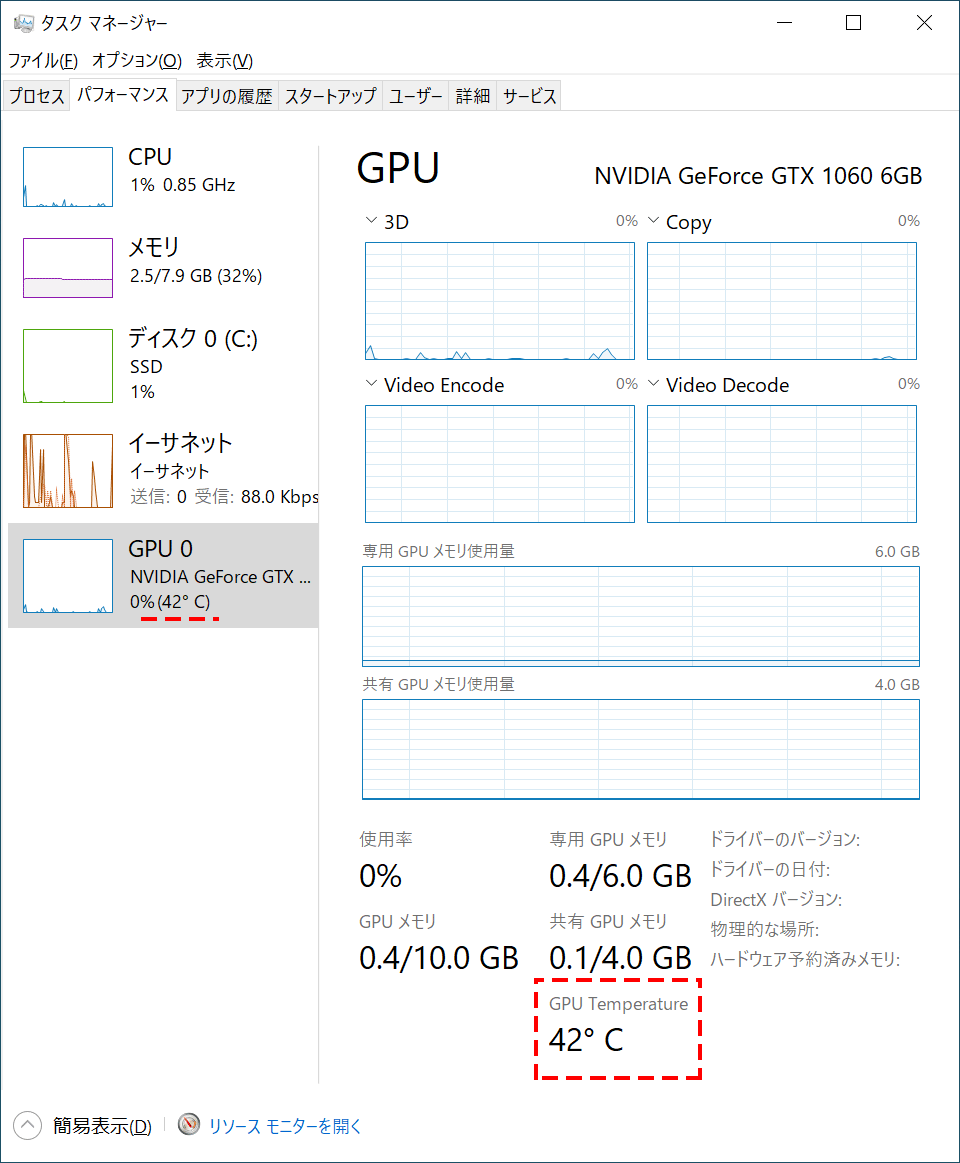
ほとんど同じですが、Windows 11でも表示されます。

内蔵GPUの場合(ご参考)
多く環境だと内蔵GPUだと思います。残念な結果でした。
CPUと同じ温度なのでCPUの温度を見ると良いでしょう。
※Windows標準の機能だと簡単には見れません
CPUの温度は『HWMonitor』等をご利用ください。

操作方法(Windows 10 /11 共通)
タスクマネージャーを起動します。
[Ctrl] + [Shift] + [ESC]を押します。
初期値は簡易表示です。以下の画面の場合は「詳細」をクリックします。

「パフォーマンス」タブをクリックし、「GPU」をクリックします。
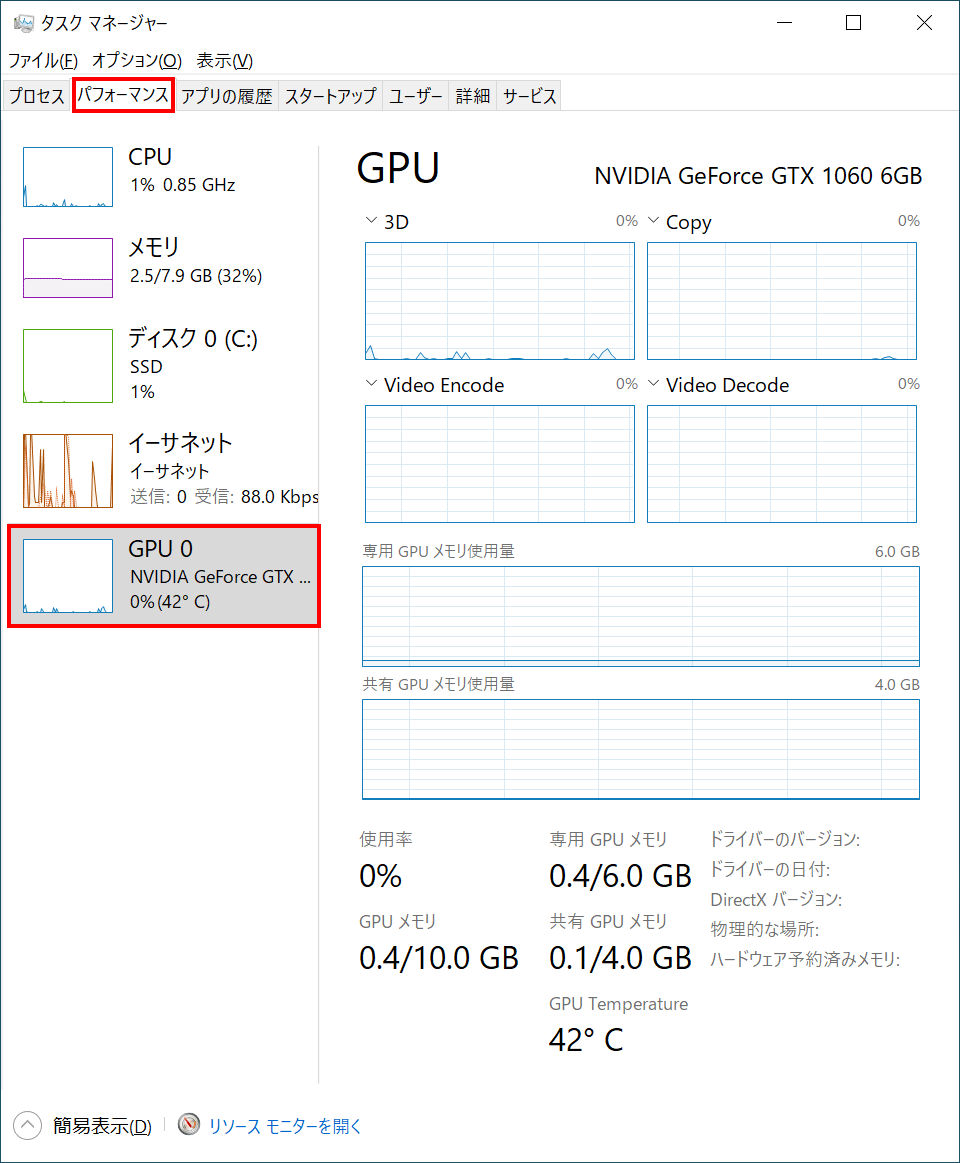
ぜひ、お試しください。
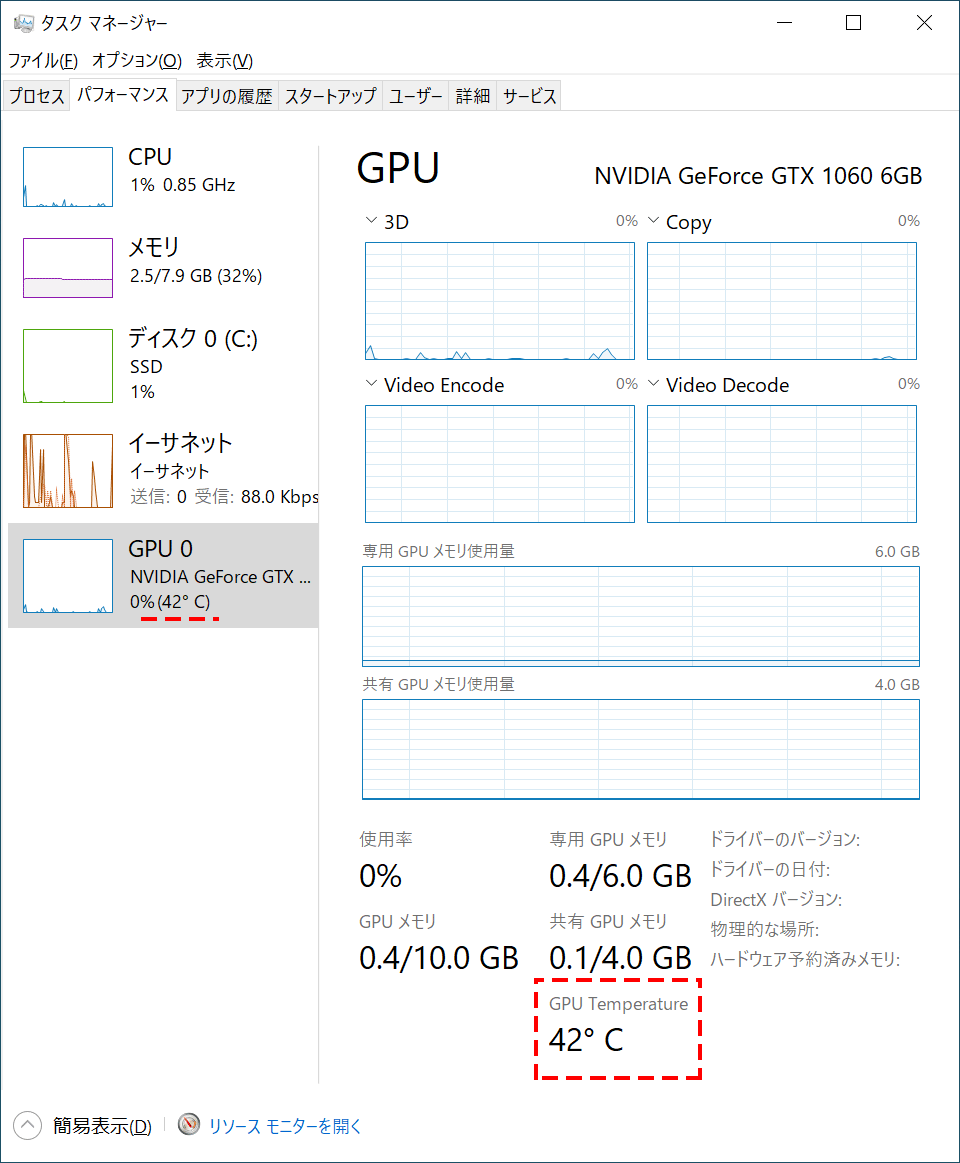
まとめ:GPUの温度のチェックが楽になった
今までは、別途インストールをしてGPUの温度を確認していました。
今回は、GPUだけです。
CPU・SSDも同様になると嬉しいです。
